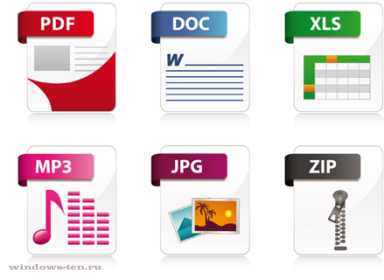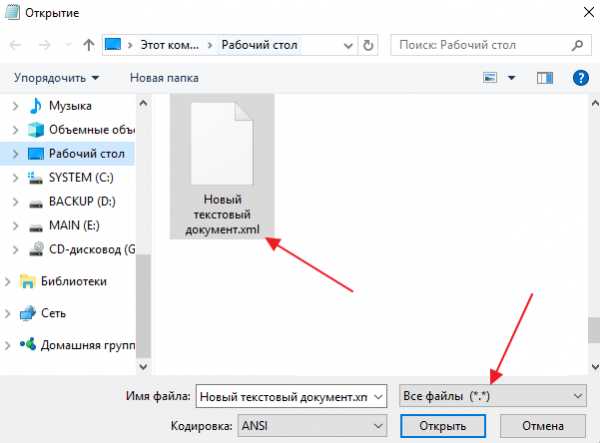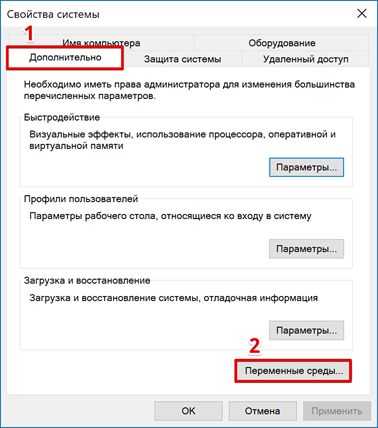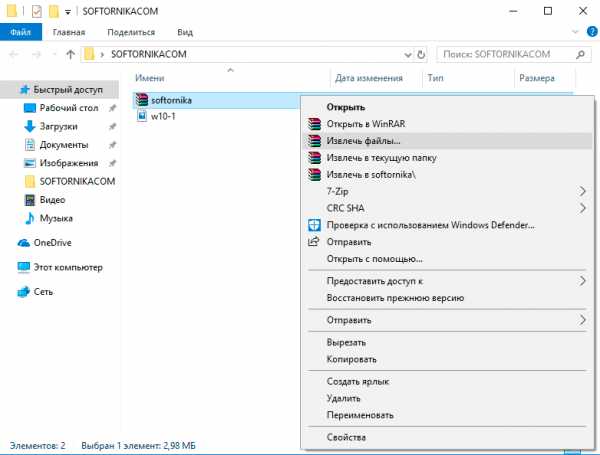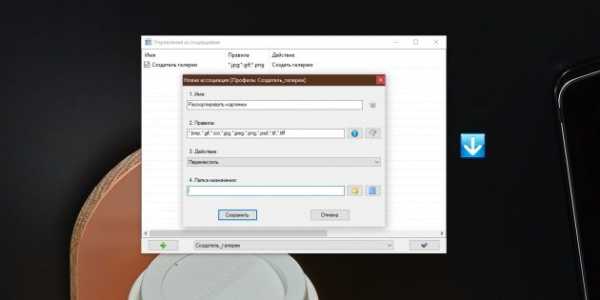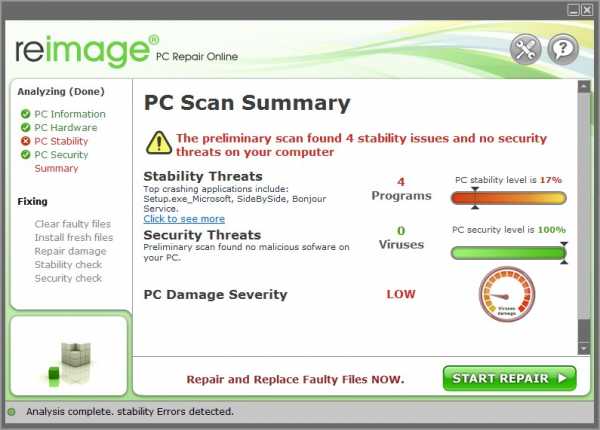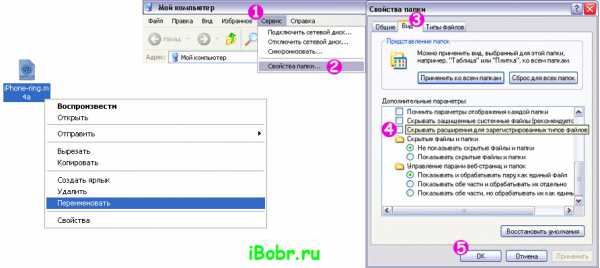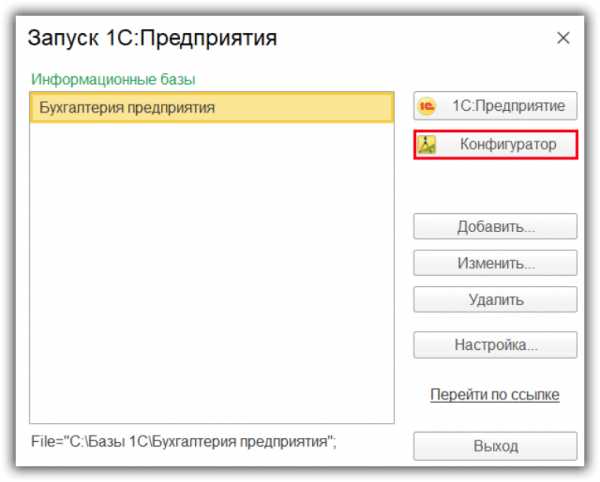Как восстановить битый 3gp файл
Как восстановить битый видеофайл mov, mp4, 3gp, m4v.
«Счастливые» обладатели видеорегистраторов, фотоаппаратов, видеокамер и прочих гаджетов, которые записывают видео в эпплском формате (mov, mp4, 3gp, m4v), вероятно, уже не раз сталкивались с проблемой, когда вроде бы «здоровый» файл напрочь отказывается воспроизводиться. Причиной таких поломок файла может быть неколько: файл поврежден при попытке сохранения (отключение питания, недостаток свободного места), файл был усечен, не до конца скопирован или скопирован с ошибками. Но не стоит сразу же удалять файл, возможно, не все так страшно ;). В Сети есть множество программ (платных), которые заявляют о своей готовности восстановить ваш запорченный видеофайл, но на поверку почти все они только разводят своими электронными руками, а вы зря выбрасываете за них деньги.
Программа действительно помогающая восстановить битые видеофайлы
Я хочу познакомить вас с небольшой программой, которая поможет вам в вашей беде и сможет с большой долей вероятности восстановить ваши поломанные видеофайлы. Программа называется «Video Repair Tool«
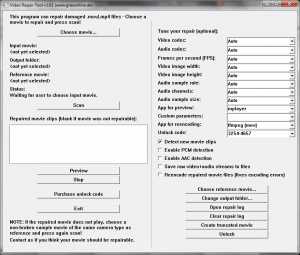
Данная программа благополучно справляется с восстановлением файлов, использующих следующие кодеки:
AVC1 (h364/AVC, используемый большинством цифровых камер, камер HD видео, iPhone и т.д.)
mp4v (h364/ISO, используемые несколькими камерами)
MPG2 / xdvc / xd5d (MPEG-2 / XDCAM , используемых камерами Sony)
JPG (Motion JPEG, используемых камерами Panasonic)
Икод (Apple промежуточные кодек , используемый Final Cut)
DVC / dvpp / dvhp (DVCPRO / DVCPRO HD, используемых камерами Panasonic)
APCH / apcn / БМП / APCO / ap4h (ProRes 4444/422/LT/HQ/Proxy, используемых Final Cut)
Устанавливать программу не надо. После скачивания просто распаковывается архив в какую-нибудь папку и запускается файл «guiscript.exe».
В главном окне программы нажимаем кнопку «Choose movie»
и выбираем ваш битый поломанный видеофайл. Внимание! Наилучшего результата можно достичь, если у вас есть другой видеофайл, снятый той же камерой (видеорегистратором, телефоном и пр.). Тогда программа на основе рабочего видеофайла сможет правильно откорректировать испорченное видео. Если такой файл имеется, то добавляем его в программу, нажав кнопку «Choose reference movie».
Если же такого файла у вас нет, то расстраиваться не стоит, программа с большой долей вероятности справится и без него.
После выбора всех файлов, остается только нажать кнопку «Scan»
и ждать результата. Когда программа отработает, то рядом с исходным битым файлом появится папка «repaired», в которой будет лежать уже отремонтированный проигрываемый видеофайл.
В программе также присутствует несколько опций, но отмечу только те из них, которые рекомендуется включать при восстановлении битых файлов. Их всего две и они отвечают за обнаружение в видеофайле звуковой дорожки.
Вот таким нехитрым способом можно восстановить поврежденные видеофайлы.
Скачать же саму программу можно прямо c этой страницы.
Кнопка скачивания доступна только при отключенном блокировщике рекламы. Если ее нет, отключите блокировщик рекламы (или добавьте мой сайт в белый список) и обновите страницу.
Внимание! Если у вас по каким-то причинам не получается самостоятельно восстановить испорченное видео, то не стоит отчаиваться. Конечно, самостоятельно выходит бесплатно, а если не выходит? Тогда стоит обратиться к специалистам. Так, на бирже фриланса вам всегда помогут или хотя бы попытаются.
Что делать, если видеофайл повреждён и не открывается
VLC Media Player
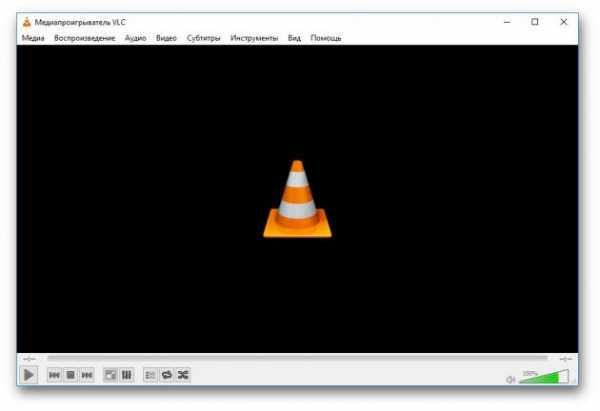
Этот популярный медиаплеер умеет, помимо прочего, исправлять повреждённые видеозаписи.
Для начала попробуем просто открыть повреждённый видеофайл в VLC. Плеер выдаст сообщение об ошибке.
Щёлкните на «Построить индекс, затем проиграть». Построение индекса видеофайла может занять немало времени. Но в большинстве случаев этих действий достаточно — файл откроется.
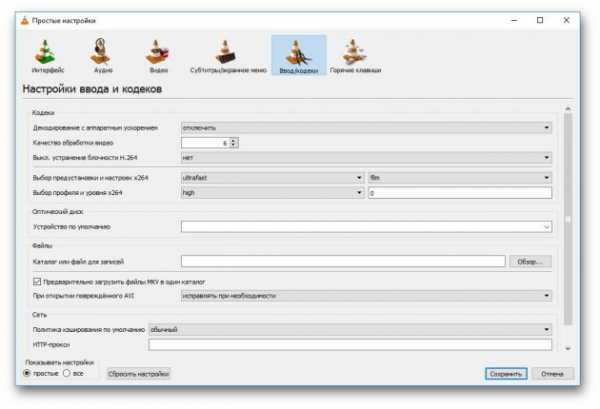
Если у вас много повреждённых видеофайлов и вы не хотите открывать их по одному, зайдите в настройки плеера и в разделе «Ввод / Кодеки» выберите «Исправлять при необходимости».
 freesoft.ru
freesoft.ruУчтите, что VLC не исправляет ваш файл, а создаёт его временную исправленную копию, которая пропадает после завершения воспроизведения. Если вы попытаетесь открыть файл в другом проигрывателе, он не сможет воспроизвестись. Чтобы сделать исправленную копию повреждённого файла, выберите в меню «Медиа» → «Сохранить или конвертировать» и конвертируйте файл в другой формат. Или в тот же.
Загрузить VLC →
Stellar Phoenix Video Repair
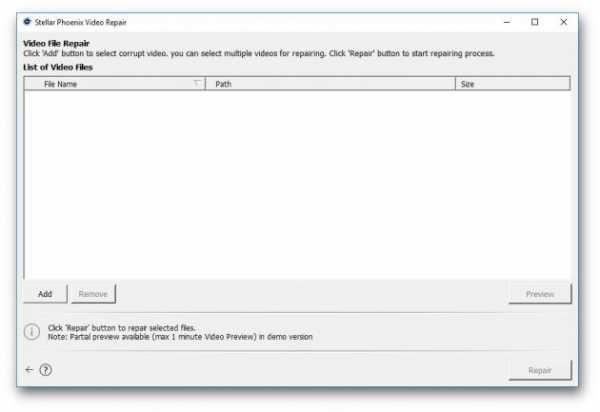
Эффективное средство восстановления медиафайлов для Windows и Mac. Но цена кусается, так что приобретать его стоит только в том случае, если вы постоянно работаете с повреждёнными видеозаписями. Может восстанавливать файлы в формате MP4, MOV, 3GP, M4V, M4A, 3G2 и F4V. Бесплатная версия позволяет восстанавливать файлы размером до 10 МБ. Полная версия стоит 69,99 доллара.
Загрузить Stellar Phoenix Video Repair →
DivFix++
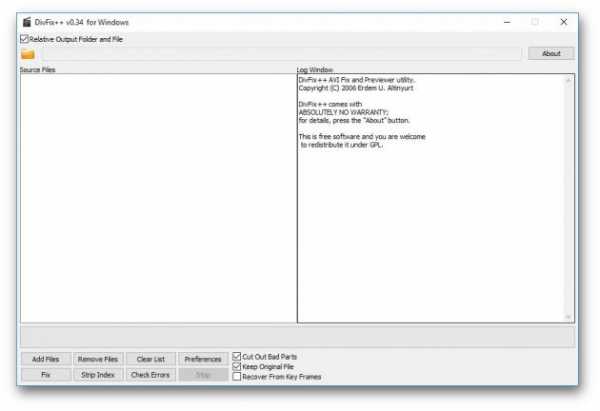
Программа DivFix++ давно не обновлялась, но тем не менее прекрасно работает. Она может восстанавливать только AVI, но с этим она справляется хорошо. Просто загрузите и распакуйте приложение, добавьте повреждённые файлы и нажмите на кнопку Fix.
Загрузить DivFix++ →
DivX Repair
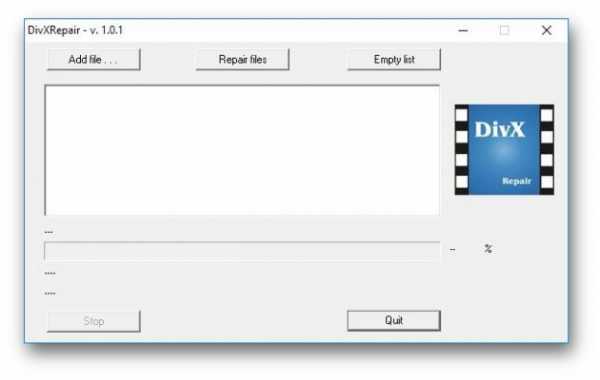
Ещё одна бесплатная программа для восстановления повреждённых медиафайлов. Её преимущество в том, что она может восстановить несколько видео за раз.
Загрузить DivXRepair →
Get My Videos Back
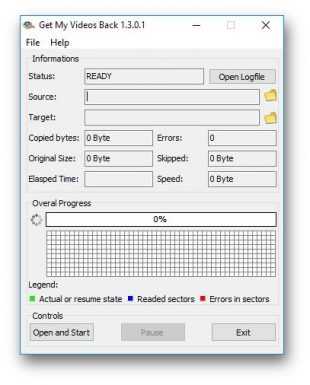
Это бесплатное приложение, поддерживающее файлы DivX, FLV, MP4, 3GP, AVI и MPEG. Помимо восстановления видеофайлов, умеет исправлять файлы, скопированные с повреждённых CD и DVD.
Загрузить Get My Videos Back →
Video Repair
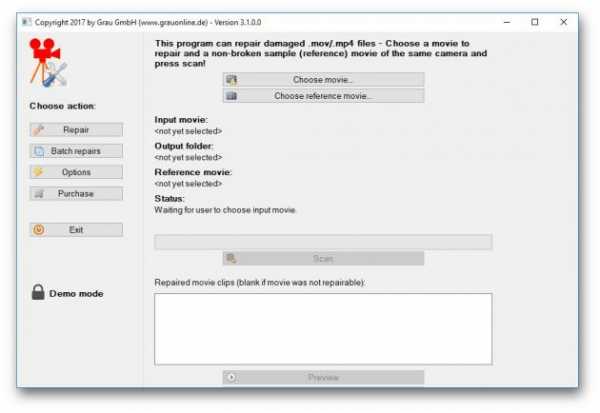
Неплохое приложение для восстановления видео. Правда, оно стоит 99 евро. В бесплатном варианте Video Repair восстанавливает только половину вашей видеозаписи.
Но есть возможность обмануть это приложение, подсунув ему файл удвоенного размера. Откройте командную строку через меню «Пуск» и перейдите в ней в нужную папку. Для этого щёлкните правой кнопкой мыши с зажатой клавишей Shift по директории, где хранится повреждённый файл, скопируйте её путь и введите в открывшуюся командную строку команду:
cd путь_к_папке
Затем введите следующее:
copy/b имя_файла.mp4+имя_файла.mp4 имя_двойного_файла.mp4
Будет создан двойной видеофайл. Скормите его Video Repair. Так как приложение восстановит только половину, у вас получится восстановленный оригинальный файл.
Загрузить Video Repair →
Не вышло восстановить файл одним из способов — попробуйте другой. Если знаете другие варианты решения проблемы, поделитесь ими в комментариях.
Восстановление поврежденных видеофайлов (mov, mp4, 3gp и других форматов)
Автор: Dup ‡ Дата: 4th Апрель 2012 ‡ Рубрика: IT, Избранное ‡
Очень часто случается, что в процессе записи видео на мобильном устройстве (автомобильный видеорегистратор, телефон и пр.) происходит его некорректное выключение (разряд батареи, падение, авария и пр.). В результате длина видеофрагмента, а также служебные данные видеопотока, которые на момент записи находятся в буфере записывающего устройства, не прописываются в заголовок и файл оказывается поврежден. Подавляющее большинство современных камер и мобильных устройств пишут видео используя медиаконтейнеры mov, mp4, m4v, 3gp, имеющие в основе контейнер формата QuickTime. До недавнего времени не существовало общедоступного софта для восстановления этих файлов (в отличии от avi и пр., которое открывалось некоторыми плеерами даже будучи поврежденным). Самым надежным методом восстановления был ручной, посредством hex редактора, в котором прописывались недостающие данные в заголовке. Желательно иметь рабочий файл снятый той же камерой, поскольку файлы, будучи записанными даже в одном формате, имеют различия в формировании заголовка. В некоторых случаях делается следующее:
Открываем mov в любом hex редакторе.
Байты с 5 по 8 должны выглядеть так: "6d 64 61 74" , что соответствует тексту "mdat", это имя первой секции файла (основной), байты с 1 по 4 соответствуют длине первой секции (включая сам заголовок, то есть от начала файла до начала второй секции), вторая секция называется moov ("6d 6f 6f 76") и включает в себя 4 байта указывающие длину секции, которые также стоят перед заголовком секции. Ищем слово moov (номер байта с буквой m слова moov считая с начала файла в шестнадцатеричном представлении), вычитаем 4 (4 байта перед словом moov это запись длины секции moov), и получившееся число вписываем в 4 байта перед словом mdat .
Только это далеко не всегда помогает. Также следует отметить что секция mdat не всегда начинается с 5-того байта, а секция moov требует более значительных операций по восстановлению в ней служебной информации, вплоть до частичной подмены из другого файла. Поэтому важно, чтобы в наличии был образец файла видеозаписи, записанный тем же устройством и при тех же настройках разрешения и сжатия в меню камеры.
На данный момент для тех кто не хочет ломать мозг ( да и глаз тоже…достачно открыть видеофайл в hex редакторе и увидеть как он там выглядит), существует программа, специально заточенная под указанные выше форматы: HD Video Repair Utility - сайт разработчика.
Да, официально она не бесплатная, но проверить поможет ли она вам можно без оплаты, в результате получите (или не получите) половину исходного поврежденного файла. По крайней мере сможете его открыть и проиграть при успешном восстановлении, а дальше уже думать.
Ниже показано рабочее окно программы:
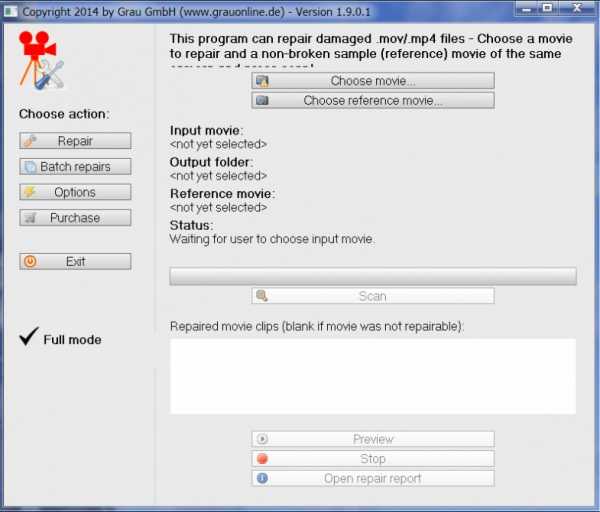
В большинстве случаев, для начала восстановления достаточно выбрать поврежденный файл (кнопка Choose movie), желательно также указать образцовый рабочий файл снятый тем же устройством (кнопка Choose reference movie), нажать кнопку Scan и ждать.
Стоит заметить, что часто после восстановления присутствуют две проблемы. Первая, это отсутствие последних секунд в восстановленном видео. С этим, увы, ничего не поделать. Происходит такое от того, что многие устройства используют для работы буфер обмена и не пишут на карту памяти в реальном времени, а с задержкой. Следовательно, информация в буфере теряется в момент аварийного выключения. Вторая, это невозможность дальнейшего редактирования восстановленного видеофайла, если дополнительно необходимо сделать видеомонтаж в видеоредакторе. При этом файл может успешно воспроизводиться проигрывателем, но все же содержать в себе ошибки и не открываться в редакторе. Тут иногда помогает дополнительная перекодировка сторонней программой, или же описанной выше программой восстановления. Во вкладке "options" есть такая опция, хотя она и сильно ограничена в настройках.
К записи 72 комментария
Написать комментарий
Восстановление повреждённых видеофайлов mov и mp4
Файлы, которые долго хранятся имеют свойство повреждаться. Поэтому, ситуация, когда нашли или скачали видео, а оно оказалось повреждено, бывают очень часто. Что же делать, если этот файл очень нужный или просто интересный?
Не стоит отчаиваться и сразу его удалять. Нужно попробовать восстановить его с помощью специального софта или онлайн сервиса. Рассмотрим подробнее некоторые из них.
Программы
При восстановлении видео с помощью программ важно сразу правильно указать путь для сохранения. Это должно быть не то место, где хранится оригинал. Это поможет избежать перезаписи, в результате чего видео может повредится непоправимо.
Remo Repair MOV
Программа помогает восстановить наиболее популярные форматы аудио и видео записей. Не важно, как они были повреждены: в результате воздействия вируса, неправильной записи или передачи с одного устройства на другое. Скачать можно здесь: https://www.remosoftware.com/remo-repair-mov.
Приложение разделяет видео и аудио на отдельные потоки, анализирует на на наличие проблем, устраняет их, а потом заново собирает уже здоровый файл. При этом исходный код не повреждается.
Kernel Video Repair
Очень удобная программа, так как отлично работает с очень большим количеством форматов видео и в ней нет ограничений по размеру файлов. Также пользователи отмечают очень удобный и понятный интерфейс.
Программа доступна по ссылке https://www.nucleustechnologies.com/video-repair/. Для использования нужно приобрести один из видов лицензий. Идеально подходит для всех видеоформатов Windows.
STELLAR REPAIR FOR VIDEO
Приложение для устройств, где установлено программное обеспечение Windows 10 или MacOS Catalina. Восстанавливает быстро и справляется даже с глубокими повреждениями. Отлично устраняет мерцания, звуковые помехи, размытость.
Принцип восстановления – по образцу видео. Работает с 17 форматами. Может восстанавливать одновременно несколько файлов. Большим плюсом является возможность просмотреть полученный результат до сохранения его на устройство.
Программу можно скачать по ссылке https://www.stellarinfo.com/disk-recovery/video-repair.php. Она платная, бесплатно доступна только демоверсия.
Digital Video Repair
Бесплатное приложение, которое предназначено для ремонта видео, которые были скачаны не до конца или с помехами. Такие файлы не воспроизводятся или всплывают артефакты, прерывается звук или видео.
Если нет возможности заново загрузить файл, самый лучший вариант – загрузить программу на https://www.risingresearch.com/en/dvr/ и прогнать видео через неё. Приложение помогает быстро найти повреждённые участки и удалить фрагменты. При этом обязательно сохраняется синхронизация аудио и видео.
Yodot Mov Repair
Предназначена для плавного восстановления видео записанного в высоком качестве на цифровые носители: фотокамеры, телефоны. Справляется с ошибками, возникшими при сбоях и ошибках в прошивке, неудачной передаче на карту памяти, при переустановке каких-то элементов системы устройства.
https://www.yodot.com/mov-repair/ — здесь можно скачать программу. Она считается одним из мощнейших инструментов для работы с повреждёнными видео в MOV-формате.
VideoLAN Media Player
Бесплатное приложение, которое поддерживает очень много форматов и работает на всех платформах. Воспроизводит записи с телефонов, цифровых камер, записи с карт памяти и дисков разных форматов.
Скачать можно здесь: https://www.videolan.org/vlc/index.html.
Video Repair from Grau GmbH
Программа предусмотрена для восстановления файлов, которые были повреждены и не воспроизводятся в проигрывателях. Вероятность полного восстановления зависит от степени повреждения.
Бесплатно доступна только демоверсия. Тут можно ознакомится со списком камер, записи которых восстанавливаются наиболее успешно и скачать программу http://grauonline.de/cms2/?page_id=5#download.
Онлайн-сервисы
Бывает, что нужно выполнить восстановление не со своего устройства или на нём недостаточно памяти или возможностей программного обеспечения. В таких случаях очень удобно использовать специальные онлайн-сервисы.
https://restore.media/ru
Сервис работает с помехами, возникшими в результате сбоев записывающего устройства при сохранении видео или неправильном переносе с одного на другой носитель памяти. Не работает с артефактами и другими дефектами, которые изначально есть в исправном файле. То есть для проблем, которые возникли ещё при записи и сохранены в исходном коде, лучше использовать другой вариант.
Сервис платный, но платить нужно по факту, только за исправленное видео или аудио поштучно. Можно получить скидку при необходимости восстановить сразу много файлов.
https://fix.video/
Отлично восстанавливает повреждённые, испорченные файлы высокого разрешения. Хорошо работает с записями с различных фотокамер. Для оптимального результата советуется загружать файл сначала на компьютер, а потом в сервис, а не напрямую работать с SDCARD.
https://corrupt-a-file.net/
Этот сервис, наоборот, необходим тогда, когда по каким-то причинам необходимо отправить файл, но так, чтобы он не открылся у получателя. После обработки на этом сайте, он будет выглядеть повреждённым и восстановить будет крайне сложно. Работает не только с видео, но и любыми другими файлами размером до 10М. Сервис бесплатный.
http://www.corruptmyfile.com/
Аналогичный описанному выше сервис. Главное условие – в файле должна быть хоть какая-то информация.
Узнайте, как испортить, восстановить и исправить поврежденный видеофайл
 Обновлено Сомей Лиам / 29 декабря 2020 г. 09:20
Обновлено Сомей Лиам / 29 декабря 2020 г. 09:20 Когда мы встретили испорченное видео, мы хотели это исправить. Если вы не можете найти способ, мы рекомендуем два веб-сайта, которые могут восстанавливать видео онлайн, и если вы хотите знать, как повредить видео или другие файлы, мы также рекомендуем вам два поврежденных файла онлайн.
Конечно, если вы хотите восстановить удаленные или потерянные видео файлы, здесь вы можете использовать FoneLab Data Retriever программное обеспечение, и вы будете знать, что, как восстановить потерянные или удаленные файлы просто и быстро.
Список руководств
1. Восстановление поврежденного видео через онлайн-сайт
Метод 1: попробуйте Restore.Media - мощный онлайн-инструмент для восстановления мультимедиа, который восстанавливает видео и аудио файлы там, где другие не работают
Что может Resotre.Media делать для ремонта видео и аудио файлов?
- Восстановление видео / аудио файлов автоматическиили отправьте их нашим инженерам для ручная обработка
- восстановление алгоритмы с учетом конкретных камер для более высокого уровня успеха.
- Поддержка большинства популярных форматов файлов, в том числе MP4, MOV, 3GP, MXF & Больше.
- Не нужно ничего скачивать / устанавливать - ремонт видео и аудио файлов онлайн.
- Нам доверяют некоторые из профессиональные студии по производству видео, журналисты и влогеры.
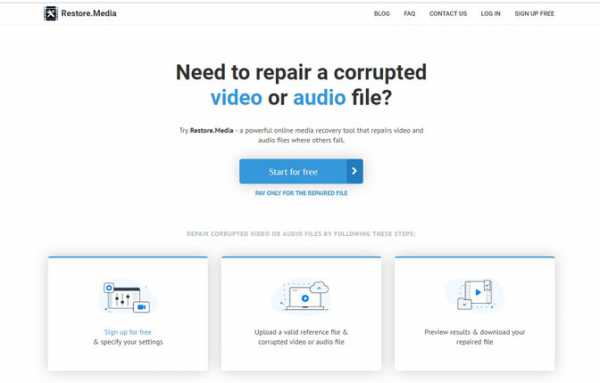
Метод 2: FIX.VIDEO - Простое восстановление поврежденных файлов MP4, MOV, 3GP. Профессиональная служба восстановления видео
FIX.VIDEO может восстановить видео файлы высокой четкости, созданные профессиональными камерами. Мы можем восстановить видео с канон, Nikon, Черная магия, GoPro, iPhone, автомобильный видеорегистратор, Android, Дроны (DJI Phantom, Mavic Pro, Spark, Inspire), Apple ProRes и многое другое.
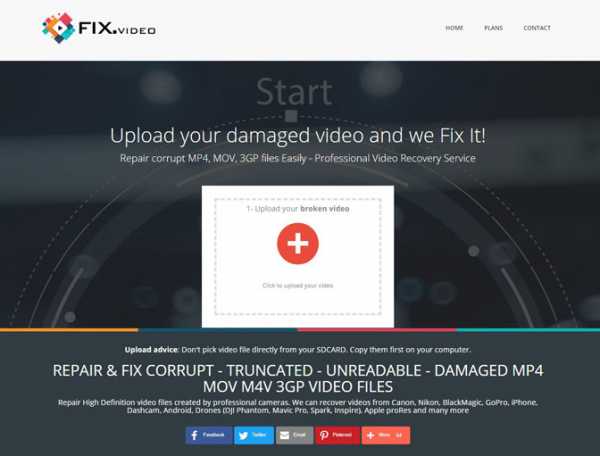
2. Поврежденное видео через онлайн-сайт
Метод 1: онлайн-сайт, который может бесплатно повредить файлы, но с размером файла 10M.
https://corrupt-a-file.net/ это бесплатный онлайн-сайт, который может помочь вам испортить файлы, хотя размер файла не может превышать 10M.
Просто следуйте инструкциям ниже, и вы можете просто повредить файл.
Шаг 1Просто откройте веб-браузер, введите https://corrupt-a-file.net/ в поле поиска и нажмите Enter, чтобы открыть его.
Шаг 2Нажмите на ОТ ВАШЕГО КОМПЬЮТЕРА, Выберите документ Word и нажмите «Открыть». Имя файла появится под Выберите файлы для повреждения.
Шаг 3Нажмите на ПОВРЕЖДЕННЫЙ ФАЙЛ, Это загружает файл и повреждает его.
Шаг 4 Нажмите на ЗАГРУЗИТЕ СВОЙ ОШИБОЧНЫЙ ФАЙЛТогда вы можете получить поврежденные файлы.
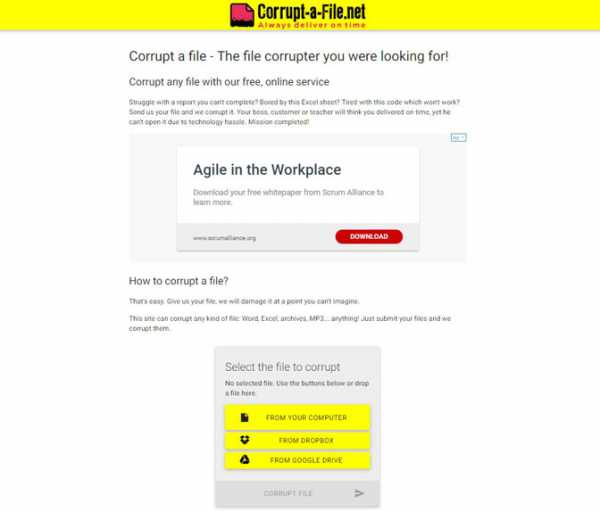
Метод 2: онлайн-сайт, который не показывает безопасность, но может быть свободно поврежден независимо от размера видео
http://www.corruptmyfile.com/ это сайт, которому просто нужно перетащить файл, который собирается быть поврежденным, на сайт, чтобы получить поврежденный файл.
Загрузите ваш файл, и мы испортим его для вас. Затем вы можете скачать и отправить его кому угодно, и они смогут открыть только поврежденный файл. Это даст вам немного драгоценного и сладкого дополнительного времени.
Шаг 1Просто откройте веб-браузер, введите http://www.corruptmyfile.com в поле поиска и нажмите Enter чтобы открыть его.
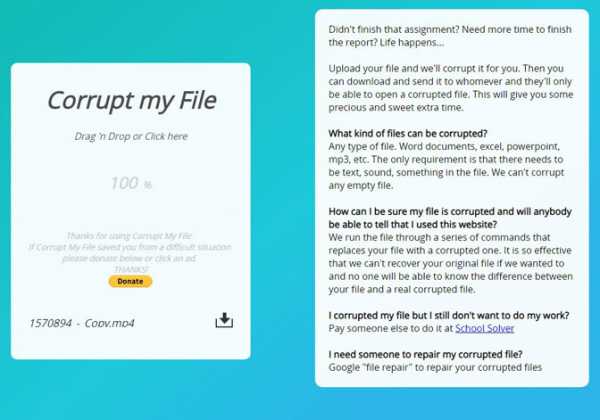
Шаг 2Просто дорогой Файл в Повредить мой файл поле или нажмите на ящик чтобы открыть его и выбрать Отправьте Вы хотите испортить.
Шаг 3когда 100% отображается в поле, имя поврежденного файла появляется ниже. Нажмите на скачать значок рядом с ним, чтобы получить поврежденный файл, который вы хотите.
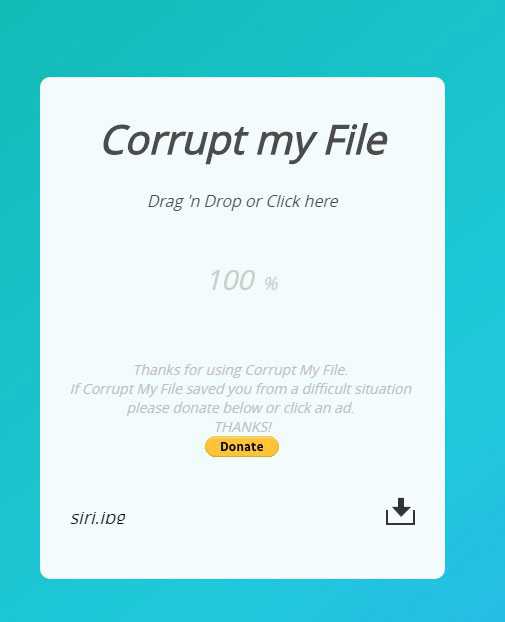
3. Восстановить утерянное поврежденное видео обратно через программное обеспечение
Чтобы предотвратить потерю данных, необходимо иметь резервную копию и образ системы. Но большинство из нас не знают об этой важности. Что тогда? Может быть, пришло время прибегнуть к инструменту восстановления данных.
FoneLab Data Retriever это мощное и безопасное программное обеспечение для восстановления данных. Он предназначен для восстановления практически всех удаленных или потерянных данных путем сканирования вашего компьютера. Это позволяет выбрать отдельные видео для восстановления.
Это программное обеспечение может гарантировать безопасность данных. Когда вы восстанавливаете потерянные видео, они не сохраняют эти данные на своем сервере.
FoneLab Data RetrieverFoneLab Data Retriever - восстанавливайте потерянные / удаленные данные с компьютера, жесткого диска, флэш-накопителя, карты памяти, цифровой камеры и многого другого.
- С легкостью восстанавливайте фотографии, видео, контакты, WhatsApp и другие данные.
- Предварительный просмотр данных перед восстановлением.
- Восстановите данные с устройства, iCloud и iTunes.
Шаг 1Во-первых, вы должны загрузить и установить это программное обеспечение на свой компьютер. Затем он запустится автоматически.
Шаг 2На главной странице выберите типы данных, которые вы хотите восстановить (здесь вы должны выбрать Видео) и место, где вы потеряли видео. Затем нажмите Просканировать кнопку, чтобы начать быстрый процесс сканирования.
Если вы не знаете, где были потеряны ваши данные, вы можете выбрать корзины в восстановить файлы из корзины.
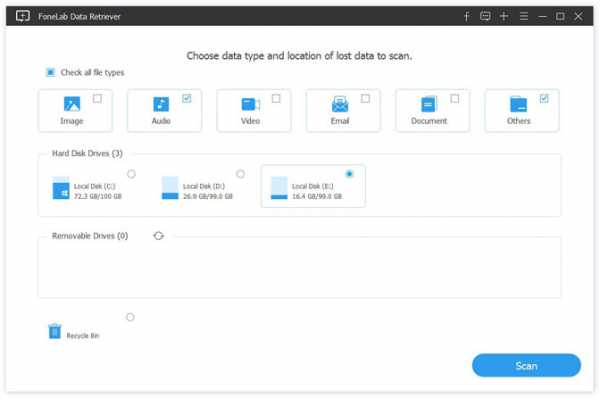
Шаг 3 После завершения процесса сканирования все видео будут отображаться в интерфейсе. Щелкните тип файла на левой панели, чтобы найти данные, которые вы хотите восстановить. Вы также можете использовать Фильтр особенность, чтобы быстро найти файлы.
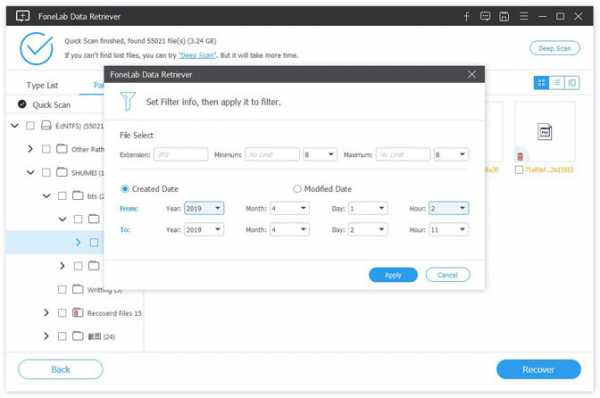
Шаг 4Если вы не можете найти недостающие данные, вы можете нажать Глубокий анализ в правом верхнем углу, чтобы повторить попытку. Глубокий анализ займет больше времени, чтобы завершить весь процесс сканирования, но он предложит вам больше результатов.
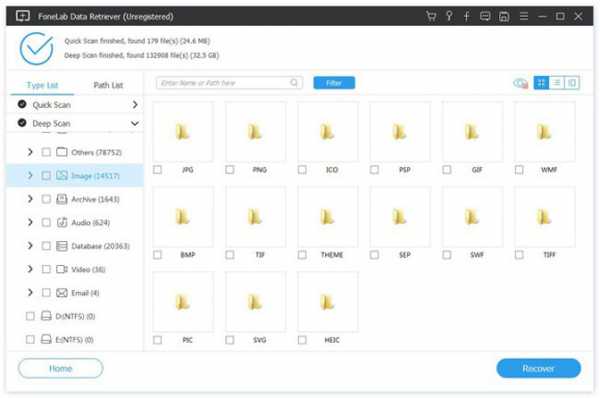
Шаг 5 Отметьте элементы и нажмите Восстановить кнопка. Выбранные видео будут сохранены на вашем компьютере.
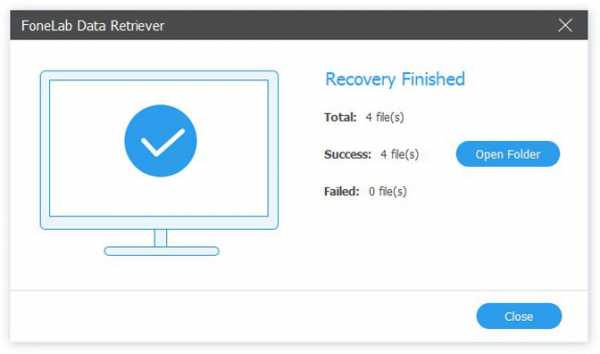
Заключение
Если вы хотите узнать больше метод восстановления видео, вы можете обратиться к восстановить видео в Windows, восстановить потерянные видео с жесткого диска, восстановить видео с карты памяти.
В дополнение к восстановлению видео, это программное обеспечение также может восстановить документы Wordизображения, аудиозаписи, электронные письма и другие типы файлов с компьютера, жесткого диска, флэш-накопителя, цифровой камеры и т. д. И это также может помочь вам восстановить текстовый файл с жесткого диска.
Если у вас есть хорошая идея или предложение исправить испорченное видео, вы можете сообщить нам об этом в комментариях ниже.
Как открыть поврежденный или неподдерживаемый видеофайл
Практически каждый из нас сталкивался с ситуацией, когда скачивается какой-то фильм или ролик, а вот посмотреть его не получается. Файл просто-напросто не открывается на компьютере или ноутбуке. Конечно, это может серьезно испортить настроение, причем в самый неожиданный момент. Что делать с таким видеофайлом? Можно ли его все-таки открыть? Предлагаем самые эффективные и популярные способы решения подобной проблемы!
Если не хочется морочить голову сложными терминами и комбинациями – проще всего обратить внимание на конкретные программы, реально помогающие справляться с открытием видеофайлов. Как раз о таком ПО и пойдет речь в данной статье.
Медиапроигрыватель VLC
Легендарный медиаплеер VLC умеет многое. Например, исправлять различные повреждения, связанные с видеофайлами. Самый простой способ – открытие такого файла через плеер. Скорее всего, VLC сообщит о какой-то ошибке. Тогда вам следует найти и нажать «Построить индекс, а затем проиграть». Стоит отметить, что данное построение может длиться достаточно долго. При этом поврежденный файл в 90% случаев все-таки успешно откроется.
Если же «бракованных» файлов много, то рекомендуется отыскать раздел «Ввод/Кодеки» в настройках медиапроигрывателя. Здесь нужно выбрать «Исправлять при необходимости» напротив пункта «При открытии поврежденного…».
Однако надо понимать, что VLC не «лечит» сам файл, а лишь создает его временную копию, которая является исправной. Когда процесс воспроизведения будет завершен, данная копия просто исчезнет. Пользователь же сможет самостоятельно создать исправленную копию в нужном формате, если зайдет в «Медиа» и выберет «Сохранить или конвертировать».
Утилита DivFix++
К сожалению, небольшая программа DivFix++ уже давно не получает новых обновлений. Но даже сейчас она является отличным инструментом для восстановления битых видеофайлов. Примечательно, что утилита поддерживает работу исключительно с форматом AVI. И справляется со своими обязанностями DivFix++ действительно хорошо. Пользователю необходимо установить приложение, добавить файлы с повреждениями, а потом нажать на «Fix». По-настоящему просто и удобно.
Программа Stellar Phoenix Video Repair
Да, Stellar Phoenix Video Repair нельзя назвать лучшим вариантом для избавления от проблем с открытием файлов. Стоит приложение порядка 70 долларов, что совсем немало. Но это действительно мощный инструмент для восстановления различных медиафайлов.
Данное программное средство отличается невероятной эффективностью, поддерживая следующие форматы: 3GP, 3G2, MP4, M4V, MOV и некоторые другие. Такую программу стоит приобретать, если регулярно приходится иметь дело с поврежденными и не открывающимися файлами. Также можно попробовать облегченную бесплатную версию, которая работает с файлами до 10 Мб.
Утилита DivXRepair
А вот это уже абсолютно бесплатная утилита, которую освоит даже ребенок. Добавляете поврежденный медиафайл и нажимаете «Repair files». Важным преимуществом этой крошечной программы является возможность восстанавливать сразу несколько файлов. На данный момент утилита без проблем способна обрабатывать файлы AVI и DivX.
Приложение Video Repair
Достаточно солидная программа для восстановления видеофайлов, за которую придется заплатить порядка 100 евро. Если не жалко такой суммы, то купленное приложение обязательно вас отблагодарит, исправив файлы самых разнообразных форматов (MPG2, APCH, AVC1, JPG, mp4v, DVC и так далее). Нужно лишь скачать Video Repair, а затем распаковать приложение без установки. Выбираем файл и жмем «Scan».
Существует также бесплатная версия Video Repair, которая имеет несколько ограниченный функционал. Такая версия восстанавливает лишь половину файла. Однако умельцы придумали безобидный способ обхода данного ограничения. Нужно просто удвоить размер видеофайла, чтобы программа обработала исключительно его половину. В результате вы получите желаемый файл, причем полностью восстановленный.
Вот как это сделать:
- нажимаем правую кнопку мыши + Shift в области директории с поврежденным видеофайлом;
- появится командная строка, в которую нужно ввести «copy/b имя файла.mp4+имя_файла.mp4 имя_двойного_файла.mp4»;
- произойдет создание двойного файла.
Утилита Get My Videos Back
Очередная маленькая программка, умеющая реанимировать видеофайлы разных форматов. Имеется гарантированная поддержка AVI, FLV, 3GP, DivX и MPEG, а также MP4. Интересной «фишкой» Get My Videos Back является возможность «лечить» файлы с DVD или CD-дисков, которые могут быть неисправными. Такая утилита имеет очень простой интерфейс, при этом она полностью бесплатная.
видео - как восстановить битый 3gp файл
Переполнение стека- Около
- Продукты
- Для команд
- Переполнение стека Общественные вопросы и ответы
- Переполнение стека для команд Где разработчики и технологи делятся частными знаниями с коллегами
- Вакансии Программирование и связанные с ним технические возможности карьерного роста
- Талант Нанимайте технических специалистов и создавайте свой бренд работодателя
Восстановить поврежденные, нечитаемые видеофайлы MP4 MOV онлайн
Fix.Video может восстанавливать видео файлы MP4 MOV с любой камеры Canon, Nikon, Sony, Panasonic .
Существуют различные ситуации, в которых видеофайл может быть поврежден. Не теряйте свои ценные видео. Fix.Video поможет вам легко и безопасно исправить ваши видео файлы.
NIKON: D800, D850, Coolpix S9100, CoolpixP1, CoolpixP3, Coolpix L5, Coolpix SQ, Coolpix S50, Coolpix L10...
CANON: 500D, 550D, 600D, 60D, 1100D, 5D, 7D, 70D, SX50 HS, S100, EOS Rebel T3i, powershot SX100 IS, EOS 5D Mark II, EOS 5D mark III, 5D mark IV, powershot SX600 HS, 6D Mark II, 80D ...
PANASONIC: DMC LZ8, DMC FZ07, DMC FX9, DMC TZ3, Lumix DMC ZS3, Lumix DMC TZ3 ...
Sony: 7M3, A65000, A7R3, A7S, FDR-X3000, ILCE-6500, ILCE-7RM2, ILCE-7S, ILCE-7SM2 ...
ProRes: Apch / Apcn / Apcs / Apco / Ap4h (ProRes 4444/422 / LT / HQ)
Sony XAVC
5 способов восстановить данные с телефона Android с разбитым экраном
Предположим, вы случайно уронили свой смартфон на землю, и экран дисплея телефона треснул; Или, если телефон Android сломан или не работает по другим причинам, например вирусной атаке в повседневной жизни, как полностью извлечь сохраненные контакты, сообщения или даже больше файлов с поврежденного телефона Android? Как восстановить все свои драгоценные воспоминания, такие как фотографии, видео и многое другое, на телефоне? Утомительно, правда?
Пожалуйста, не волнуйтесь.Теперь есть решения для вашей справки для восстановления данных с телефона Android с помощью Broken Screen . В разных ситуациях вы можете перейти к одному, так как вам нужно получить данные со сломанного телефона Android, когда:
Часть 1. Восстановление сломанных данных Android без отладки по USB - Восстановление данных с мертвого телефона
В отличие от фотографий, видео или музыки, контакты и текстовые сообщения всегда хранятся на внутренней флеш-карте телефона, и их нельзя вынуть или использовать на других устройствах.Таким образом, если ваш телефон сломан без резервного копирования, и вы не можете найти эффективный способ извлечь или восстановить сохраненные данные на устройстве, вы можете потерять их навсегда.
Однако есть хорошие новости: вы можете обратиться за помощью к стороннему приложению, чтобы легко восстановить удаленные данные со сломанного мобильного телефона Android. Особенно, когда вы не можете получить доступ к системе Android или сталкиваетесь с черным / мертвым экраном , это программное обеспечение Broken Android Data Recovery может восстановить данные со сломанного телефона.
Ключевые особенности восстановления сломанных данных Android:
- Извлечение существующих данных, таких как контакты, SMS, журналы вызовов, фотографии, музыка, WhatsApp, видео и т. Д., С поврежденного внутреннего телефона и SD-карты;
- Устраните системные проблемы Android и верните устройство в нормальное состояние, например, вирусная атака , черный экран , сбой системы , телефон завис , телефон утонет , пароль забыл и т. Д.
Теперь щелкните значок ниже, чтобы получить мощное программное обеспечение, и выполните следующие шаги, чтобы начать процесс.
Быстрый поиск шагов:
- Подключите сломанный телефон Android к ПК.
- Выберите подходящий режим восстановления данных в соответствии с проблемой вашего телефона.
- Сопоставьте информацию о вашем устройстве с программой.
- Войдите в режим загрузки, чтобы данные можно было сканировать.
- Предварительный просмотр и восстановление данных со сломанного телефона Android на ПК.
Вот подробности:
Шаг 1. Подключите сломанный телефон Android к ПК.
После установки Broken Android Data Recovery выберите инструмент «Broken Android Data Extraction» и подключите сломанный телефон к ПК через USB-кабель.
Шаг 2. Выберите подходящий режим для восстановления данных.
На интерфейсе необходимо внимательно прочитать инструкции и выбрать подходящий режим в зависимости от проблемы с телефоном для восстановления данных.Если вы столкнулись с черным экраном / треснувшим экраном, или вы не можете коснуться экрана и т. Д., Вы можете нажать кнопку «Пуск», как показано ниже, чтобы продолжить.
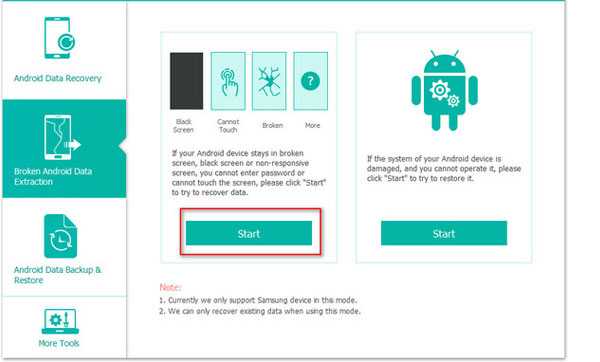
Шаг 3. Сопоставьте информацию о вашем устройстве с программой.
На этом этапе вы можете увидеть интерфейс, показанный ниже, позволяющий выбрать имя и модель устройства из раскрывающегося меню. Вы можете проверить поддерживаемые устройства и их модели в прилагаемой таблице.
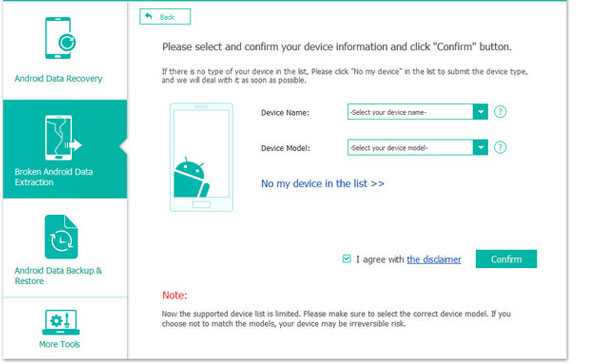
Шаг 4.Войдите в режим загрузки, чтобы данные можно было сканировать.
Следуйте инструкциям на экране, чтобы войти в режим загрузки. Программное обеспечение загрузит пакет для ремонта, чтобы решить проблему с телефоном, чтобы оно могло сканировать существующие данные на вашем телефоне Android. После этого ваш телефон вернется в нормальное состояние. Здесь вам нужно:
(1) Выключите телефон.
(2) Одновременно нажмите и удерживайте кнопки «Уменьшение громкости» + «Домой» + «Питание».
(3) Удерживайте кнопку «Увеличение громкости», чтобы войти в режим загрузки.
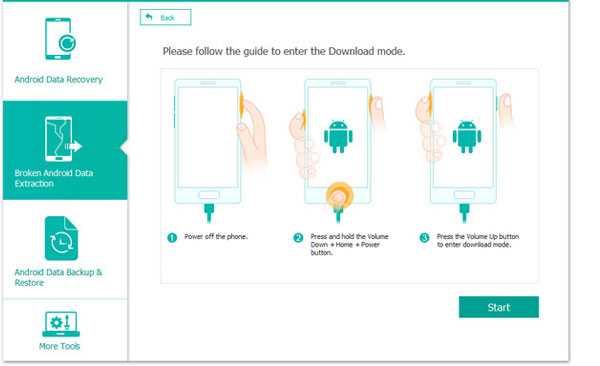
Шаг 5. Предварительный просмотр, выбор и восстановление данных со сломанного Android
После успешного исправления программа выполнит сканирование вашего устройства. После этого вы получите интерфейс, как показано ниже. Здесь вы можете выбрать данные, которые хотите извлечь, и нажать кнопку «Восстановить», чтобы сохранить их на своем настольном компьютере.
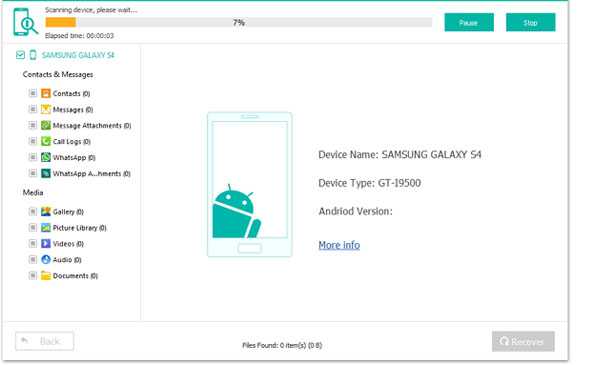
(1) Некоторые пользователи оставляют нам комментарии, интересующиеся, как включить отладку по USB на черном экране Android.Вы можете найти решения в этой статье.
(2) Восстановление сломанных данных Android используется для извлечения существующих данных со сломанного телефона Android. Однако в повседневной жизни нам иногда необходимо восстанавливать удаленные файлы с наших обычных устройств Android. Вот еще одна программа для решения этой проблемы - MobiKin Doctor для Android.
Часть 2. Как восстановить данные со сломанного телефона Android с помощью USB-кабеля и мыши OTG?
Если вы сломали экран телефона Android и не может его коснуться , , но вы все равно можете включить его и увидеть дисплей , вы можете использовать USB-кабель OTG и мышь для извлечения файлов с телефона Android по беспроводной сети .Перед работой убедитесь, что ваш телефон Android оснащен функцией OTG.
Вот как:
- Подключите адаптер OTG к телефону Android.
- Подключить мышь к адаптеру OTG.
- Включите свой телефон Android.
- Используйте мышь, чтобы разблокировать Android-устройство.
- Подключите устройство Android к сети Wi-Fi или включите функцию Bluetooth.
- Передавайте файлы со своего телефона Android в облачные сервисы или компьютер (через Bluetooth) по мере необходимости.
Таким образом можно сохранить некоторые из самых важных файлов с вашего сломанного телефона Android, он не может исправить ваш нечувствительный сенсорный экран. Однако вы можете сделать резервную копию данных, прежде чем ремонтировать сенсорный экран в случае потери важных данных.
Несколько вариантов беспроводной передачи файлов, которые могут вам понадобиться:
Часть 3. Как разблокировать сломанный телефон Android, если вы забыли пароль?
Это так ужасно, если вы сломаете экран Android и забудете пароль.Однако не беспокойтесь об этом, так как эта статья даст вам советы по устранению проблемы.
Мы бы поговорили о двух ситуациях:
№1. Сломанный экран мертв.
Если экран вашего Android не работает или становится черным, вам необходимо использовать стороннее программное обеспечение для восстановления сломанных данных Android (упомянутое в части 1), чтобы удалить пароль.
№2. Треснувший экран все еще может работать.
В этом случае вы можете выбрать профессиональное программное обеспечение для восстановления сломанных данных Android или бесплатный диспетчер устройств Android, чтобы разблокировать свой телефон.Подробности вы можете найти на этих страницах:
Часть 4. Как восстановить данные со сломанного телефона Android на компьютер / новый телефон?
Если ваш треснувший экран все еще может работать и вы можете включить отладку по USB, пришло время перенести файлы со сломанного Android для резервного копирования. Вы можете легко сделать резервную копию своего сломанного Android-устройства на компьютер, более того, вы можете переключать файлы со сломанного телефона Android на новый телефон одним щелчком мыши.
Вот несколько советов:
№1.Передача файлов со сломанного Android на компьютер
MobiKin Assistant для Android позволяет создавать резервные копии файлов Android на ПК / Mac через USB-кабель. С его помощью вы можете выбрать файлы и перенести их на свой компьютер или полностью создать резервную копию всего телефона, щелкнув один раз. Для этого вам необходимо:
- Подключите сломанный Android к ПК / Mac через USB-кабель.
- Включите отладку по USB на сломанном телефоне Android.
- Сделайте так, чтобы программа распознала ваш телефон Android.
- Выберите файлы со своего сломанного телефона Android.
- Перенести файлы с Android на компьютер.
Для получения дополнительной информации перейдите по ссылке: Как легко перенести файлы с Android на ПК в 2019 году?
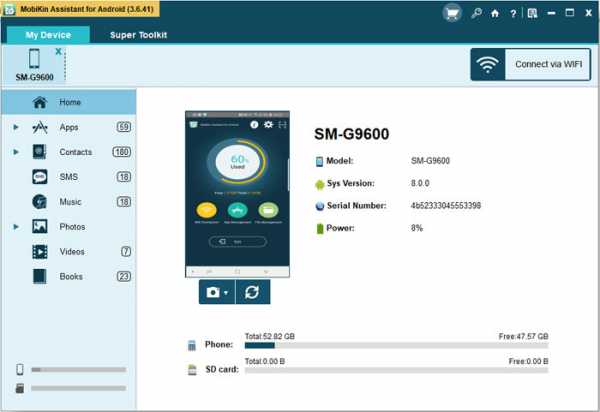
№2. Перенос данных со сломанного Android на новый телефон
Некоторым из вас может потребоваться переключиться на новый телефон, когда ваш телефон Android сломается. Вам нужен эффективный инструмент мобильной передачи, чтобы копировать все, что вам нравится, со сломанного Android на другой телефон.MobiKin Transfer for Mobile создан для вас. Программа позволяет передавать файлы с одного телефона на другой в 1 клик. Вот как:
- Подключите сломанный Android и новый телефон к ПК / Mac.
- Включите отладку по USB на сломанном устройстве Android.
- Выберите типы файлов, которые вы хотите передать.
- Нажмите «Начать копирование», чтобы перенести данные со сломанного Android-устройства на новый телефон.
Дополнительные сведения см. В: Полное руководство по переносу контактов с Android на Android в 2019 г.
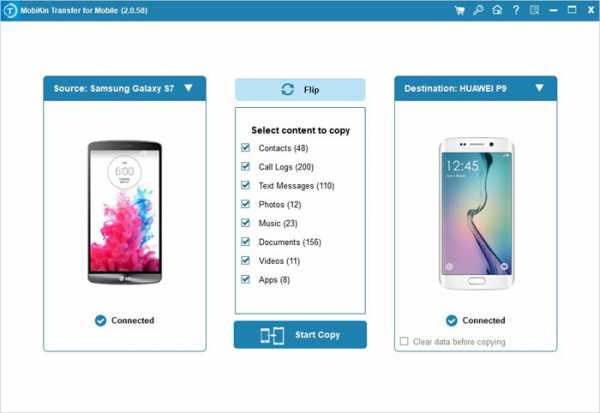
Другие решения для передачи файлов Android:
Часть 5.Отправьте сломанный телефон Android в ремонтную мастерскую
Если описанные выше методы не могут спасти файлы на сломанном телефоне Android, вам следует как можно скорее отправить свой телефон в ремонтную мастерскую и сообщить экспертам, что вы хотите вернуть файлы. Ремонтная мастерская проанализирует ваш телефон и исправит его. Конечно, требуется оплата. Но это единственный способ получить данные со сломанного телефона Android, когда другие способы не работают.
Приложение
: все поддерживаемые устройства программного обеспечения для восстановления данных Android, упомянутые в части 1
Программа восстановления сломанных данных Android, упомянутая на этой странице, поддерживает только часть устройств, которые перечислены ниже.Если вы не можете найти свою модель в этой таблице, вы не сможете получить данные со сломанного Android с помощью этой программы.
| Поддерживаемые устройства | |
| Samsung Galaxy S | S4: GT-I9500, GT-I9505, SCH-R970, SCH-R970C, SGH-I337M, SGH-M919, SPH-L720 S5: SM-G900F, SM-G900FQ, SM-G900I, SM-G900K, SM-G900L, SM-G900M, SM-G900P, SM-G900R4, SM-G900R6, SM-G900S, SM-G900T, SM-G900T1 , SM-G900W8 S6: SM-G9200, SM-G920F, SM-G920P, SM-G920T, SM-G925F, SM-G925P, SM-G925T, SM-G928P, SM-G928T |
| Samsung Galaxy Note | Примечание 3: SM-N900, SM-N9002, SM-N9005, SM-N9006, SM-N9007, SM-N9008 SM-N9008V, SM-N900S Примечание 4: SM-N9100, SM-N9106W, SM-N9108V, SM-N9109W, SM-N910C, SM-N910F, SM-N910G, SM-N910H, SM-N910K, SM-N910L, SM-N910P, SM- N910R4, SM-N910S, SM-N910T, SM-N910U, SM-N910V, SM-N910W8 Примечание 5: SM-N920C, SM-N920G, SM-N920I, SM-N920K, SM-N920L, SM-N920P, SM-N920R4, SM-N920S, SM-N920T, SM-N920W8 |
| Вкладка Samsung Galaxy | Tab Pro 10.1: SM-T525 |
Итог:
На этой странице вы можете найти решения в различных ситуациях после поломки загрузки экрана Android. Выберите тот, который вам нужен, чтобы спасти ваши файлы Android. Вот одна важная вещь, которую вы должны знать: когда дело доходит до восстановления файлов со смартфона, никто не может подтвердить 100% успех. Лучший способ избежать потери данных - регулярно выполнять резервное копирование данных на телефоне.
Теперь, после прочтения этого руководства, оставьте свои комментарии ниже, чтобы сообщить нам, какая часть действительно соответствует вашим потребностям.
Статьи по теме:
Как восстановить данные с телефона или планшета Android, поврежденного водой?
Как легко и безопасно получить доступ к телефону с разбитым экраном с ПК?
Android Message Recovery - Как восстановить удаленные текстовые сообщения на Android
Не могу пропустить: 6 приложений / программное обеспечение для клонирования телефона с высоким рейтингом 2019 года
Как эффективно передавать текстовые сообщения с телефона Samsung на компьютер?
.[Официально] Восстановление данных со сломанных устройств Android
Как восстановить данные со сломанных устройств Android
Многие из нас сталкивались с такими ситуациями, как треснувшие экраны, повреждения водой или черные экраны при использовании смартфонов Android. Когда происходит одна из этих ситуаций, хуже всего не то, что телефон сломан, но мы не можем получить доступ к ценным данным, таким как контакты, сообщения и многое другое, которые хранятся в памяти телефона. К счастью, сейчас мы сломали восстановление данных от Dr.Fone - Data Recovery (Android), который может помочь нам восстановить эти данные со сломанных телефонов Android. Посмотрим, как это работает.
Попробовать бесплатно
Шаг 1. Подключите телефон Android к компьютеру
Запустите Dr.Fone на вашем компьютере и выберите «Восстановление данных».

Подключите телефон Android к компьютеру с помощью кабеля USB. Затем выберите «Восстановить данные с Android» на экране программы.
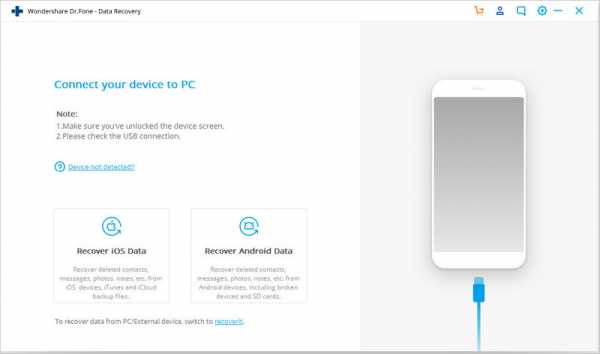
Шаг 2. Выберите типы данных, которые вы хотите восстановить со сломанного телефона
По умолчанию Dr.Fone уже выбирает все типы данных. Вы также можете выбрать только те типы данных, которые вам нужны. Нажмите «Далее», чтобы продолжить.
Обратите внимание, что эта функция пока помогает только извлекать существующие данные на сломанном телефоне Android.
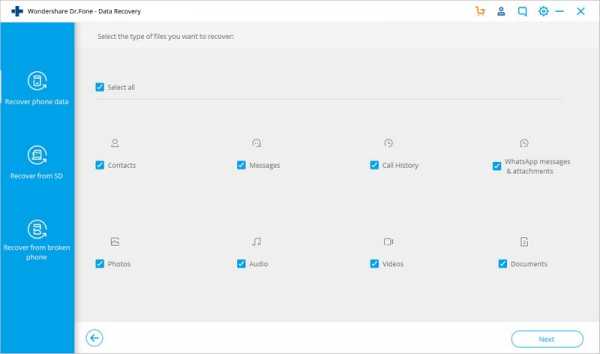
Шаг 3. Выберите тип неисправности, соответствующий вашей ситуации
Существует два типа неисправности телефона Android: сенсорный экран не работает или не может получить доступ к телефону и черный / сломанный экран.Просто нажмите на тот, который у вас есть. Тогда это приведет вас к следующему шагу.
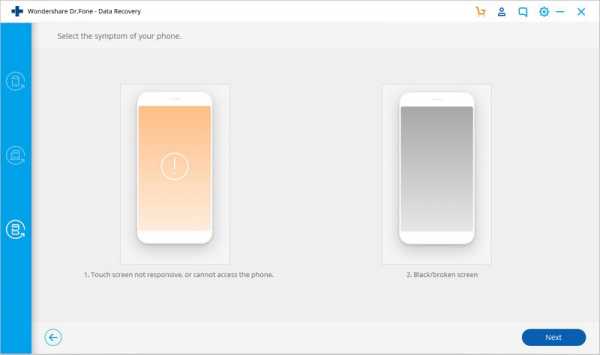
Затем в новом окне выберите правильное имя устройства и модель устройства для вашего телефона. В настоящее время эта функция работает только на некоторых устройствах Samsung серий Galaxy S, Galaxy Note и Galaxy Tab. Затем нажмите «Далее».
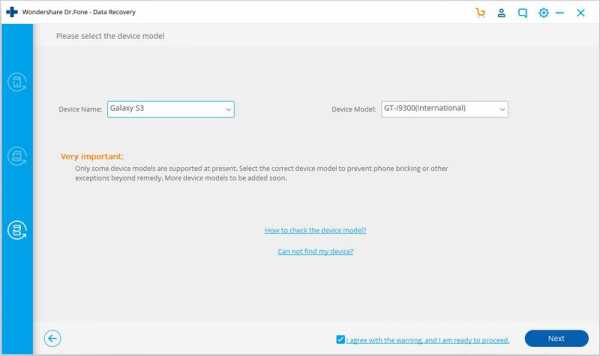
Убедитесь, что вы выбрали правильное имя устройства и модель устройства для вашего телефона.Неправильная информация может привести к поломке вашего телефона или другим ошибкам. Если информация верна, введите «подтвердить» и нажмите кнопку «Подтвердить», чтобы продолжить.
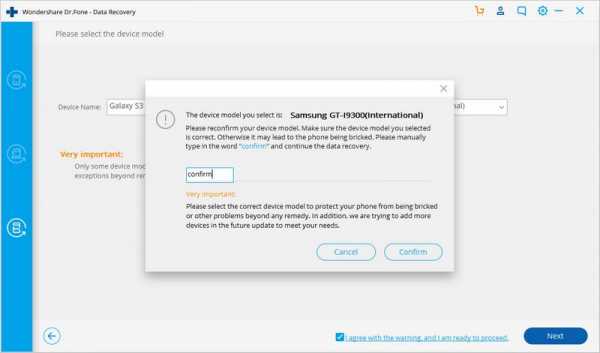
Шаг 4. Войдите в режим загрузки на телефоне Android
Теперь просто следуйте инструкциям программы, чтобы перевести телефон Android в режим загрузки.
- Выключите телефон.
- Нажмите и удерживайте кнопки громкости «-», «Домой» и «Питание» на телефоне.
- Нажмите кнопку «Громкость +», чтобы войти в режим загрузки.
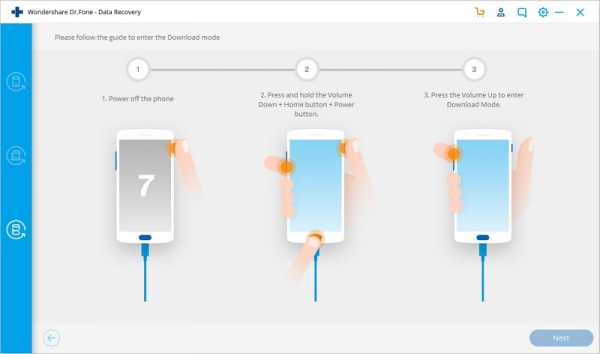
Шаг 5. Анализируйте телефон Android
После того, как телефон перейдет в режим загрузки, Dr.Fone начнет анализ телефона и загрузит пакет восстановления.
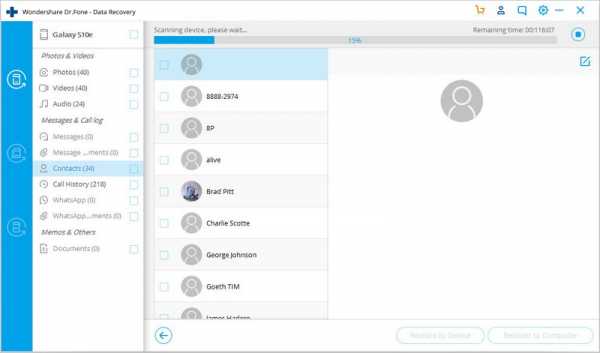
Шаг 5. Предварительный просмотр и восстановление данных со сломанного телефона Android
После анализа и сканирования Dr.Fone toolkit для Android отобразит все типы файлов по категориям. После этого вы сможете выбрать файлы для предварительного просмотра. Выберите нужные файлы и нажмите «Восстановить», чтобы сохранить все необходимые данные.
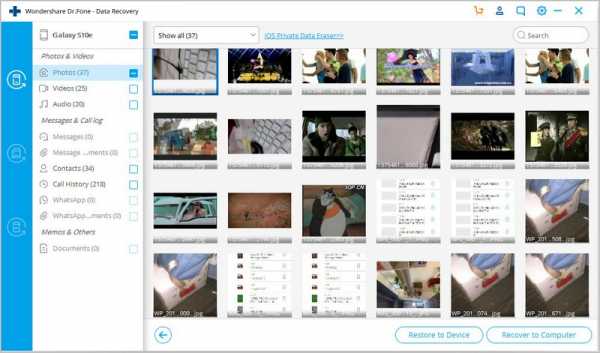
[ОФИЦИАЛЬНО] Восстановление данных со сломанного телефона Samsung Android
[ОФИЦИАЛЬНО] Восстановление данных со сломанного телефона Samsung Android - U.FoneU.Fone Android Восстановление данных
Восстановление, извлечение данных из сломанных телефонов Android Samsung
Обзоры СМИ
Извлечение файлов из сломанного телефона Samsung
Спасите свои данные с поврежденного телефона Samsung! U.Fone Broken Android Data Recovery может легко извлечь ваши данные из встроенного хранилища телефона Samsung или внешней SD-карты. И вы можете предварительно просмотреть данные, прежде чем восстанавливать их на компьютер.
AndroidPIT
Исправить телефон Samsung Galaxy до нормального состояния
U.Fone Broken Android Data Recovery делает все возможное, чтобы восстановить нормальное состояние вашего телефона Android без потери данных, когда он застревает на логотипе Samsung, режиме загрузки, черном экране, синем экране, зависшем экране, заблокированном экране Android из-за забытого пароля, и т.п.
Софтпедия
Ваше надежное программное обеспечение для восстановления и исправления Android
U.Fone Broken Android Data Recovery - ваш лучший выбор для простых и надежных программ восстановления и исправления мертвых / сломанных / поврежденных данных Samsung! Эта программа разработана для восстановления ваших данных на сломанных / поврежденных устройствах Samsung и безопасного восстановления заблокированных / зависших телефонов Android.
Разработчик Samsung
Прямое сканирование и восстановление данных со сломанных устройств Android
Если у вашего телефона треснувший экран, вода повреждена, черный экран или даже экран телефона сломан.Broken Android Data Recovery предоставляет лучшее решение для доступа к ценным данным, таким как фотографии, контакты, текстовые сообщения, WhatsApp, документы и многое другое, которые хранились в памяти телефона. Не волнуйтесь, просто выполните простые шаги, чтобы восстановить эти данные со сломанных телефонов Samsung.
Исправление и извлечение данных из поврежденного телефона Samsung в различных сценариях
Ваш телефон Android выходит из строя или зависает по многим причинам.U.Fone Broken Android Data Recovery может помочь вам исправить сбой, зависание, вирусную атаку, заблокированный экран, черный экран, сломанный экран, не отвечающий экран телефона Android в нормальное состояние и восстановить существующие данные со сломанных телефонов / планшетов Samsung Galaxy .
Извлечение и восстановление данных со сломанного устройства Android
Беспокоитесь о данных вашего телефона? Это восстановление сломанных данных Android позволяет вам получить доступ к сломанному устройству Android и восстановить данные с SD-карты или внутренней памяти на сломанном телефоне Android.Все контакты, журналы вызовов, текстовые сообщения, WhatsApp, данные приложений, фотографии, видео, аудио, музыка и документы и многое другое можно извлечь полностью. Контакты можно экспортировать в форматы HTML, CSV и VCF на ваш компьютер. А сообщения могут быть восстановлены в формате HTML на вашем ПК для удобного чтения и печати. После восстановления вы легко сможете сделать резервную копию данных телефона на компьютере или перенести на новое устройство.
- Непосредственно сканировать и восстанавливать удаленные текстовые сообщения, контакты, журналы вызовов и документы из внутренней памяти телефона Android.
- Восстановление потерянных / удаленных / отформатированных фотографий, музыки, видео и файлов WhatsApp с телефонов / планшетов Android / SD-карты.
- Поддержка восстановления потерянных файлов от Samsung, HTC, LG, Huawei, Sony, Sharp, Windows phone, Google Pixel, Motorola, Xiaomi, Oppo, Oneplus, ZET и т. Д.
- Извлеките удаленные или существующие данные с телефона на компьютер для вечного сохранения.
- Работая как для рутированных, так и для некорневых устройств Android, этот инструмент для восстановления данных Android никогда ничего не изменит на нем.Установленное или некорневое устройство останется прежним.
Восстановить нормальное состояние устройства Android
Ваш телефон Android не отвечает после повреждения водой? Экран телефона вдруг стал черным? Сенсорный экран не работает на вашем устройстве Android? Ваш телефон Samsung зависает на зависании экрана из-за обновления ОС Android? Android заблокирован забытым паролем? К сожалению, устройство упало на пол? Телефон Android атакован вирусом? Независимо от того, в какой ситуации застрял ваш телефон, Broken Android Data Recovery может исправить зависший, аварийный, черный экран, вирусную атаку, заблокированный экран телефона до нормального состояния без потери данных.
- Восстановление контактов, журналов вызовов, SMS, фотографий, видео, аудио, WhatsApp и т. Д. Со сломанных или поврежденных устройств Samsung без отладки по USB.
- Загрузите соответствующий пакет восстановления и верните систему Android в нормальное состояние без потери данных.
- Восстановите заблокированный, зависший, разбитый телефон Android, зараженный вирусами, до нормального состояния.
- Восстановление данных со сломанного телефона Samsung с потрескавшимся экраном, черным экраном и заблокированным экраном.
- Поддерживает почти все телефоны Samsung, такие как Samsung Galaxy S, Samsung Galaxy Note и т. Д.
Простые шаги по ремонту телефона Samsung и спасению ваших данных
Простые шаги по исправлению зависшего / разбитого / заблокированного / сломанного телефона Android и извлечения данных со сломанных устройств Android.Никаких технических знаний не требуется, каждый может с этим справиться.
- 1. Подключите телефон Samsung с кирпичом
Подключите сломанный телефон Android к ПК и запустите Восстановление сломанных данных Android, чтобы загрузить пакет восстановления, чтобы исправить его до нормального состояния. - 2. Исправление и сканирование
После анализа неисправного телефона и загрузки пакета восстановления для восстановления нормального состояния сломанного / заблокированного телефона программа просканирует данные вашего телефона напрямую. - 3. Предварительный просмотр и восстановление
После этого вы можете просмотреть подробное содержимое потерянных данных, чтобы выбрать файлы, которые вы хотите восстановить.Введите нужные данные и нажмите «Восстановить», чтобы извлечь данные из телефона с разбитым экраном.
100% безопасные и несложные навыки
Broken Android Data Recovery имеет простой интерфейс, и программа полностью доступна только для чтения для файлов Android.Это означает, что он не будет протекать или изменять какие-либо файлы на вашем устройстве. После завершения сканирования все доступные файлы Android сохранят исходное состояние. Вы можете легко восстановить данные со сломанного телефона Android, при этом существующие данные не будут удалены.
- Мы гарантируем полную безопасность вашей личной информации и данных при использовании этого продукта.
- Нет файлов, которые хранятся и не утекают, только вы можете получить доступ к этим данным.
- Программа только читает ваши данные, она не повредит ваше устройство и ОС.
Поддерживаемые сломанные телефоны / планшеты Samsung
В настоящее время это сломанное восстановление данных Android (версия для Windows) способно идеально исправить различные телефоны и планшеты Samsung, такие как серия Galaxy S, серия Galaxy Note, серия Galaxy Tab. Для других марок устройств Android это решение скоро появится.
-
Samsung Galaxy Note
Примечание 3
SM-N900, SM-N9002, SM-N9005, SM-N9006, SM-N9007, SM-N9008 SM-N9008V, SM-N900S
-
Примечание 4
SM-N9100, SM-N9106W, SM-N9108V, SM-N9109W, SM-N910C, SM-N910F, SM-N910G, SM-N910H, SM-N910K, SM-N910L, SM-N910P, SM-N910R4, SM -N910S, SM-N910T, SM-N910U, SM-N910V,
SM-N910W8
-
Примечание 5
SM-N920C, SM-N920G, SM-N920I, SM-N920K, SM-N920L, SM-N920P, SM-N920R4, SM-N920S, SM-N920T, SM-N920W8
-
Samsung Galaxy S
S4
GT-I9500, GT-I9505, SCH-R970, SCH-R970C, SGH-I337M, SGH-M919, SPH-L720
-
S5
SM-G900F, SM-G900FQ, SM-G900I, SM-G900K, SM-G900L, SM-G900M, SM-G900P, SM-G900R4, SM-G900R6, SM-G900S, SM-G900T, SM-G900T1, SM -G900W8
-
S6
SM-G9200, SM-G920F, SM-G920P, SM-G920T, SM-G925F, SM-G925P, SM-G925T, SM-G928P, SM-G928T
-
Samsung Galaxy Tab
Tab Pro 10.1
-
SM-T525
Просто извлеките все существующие файлы из сломанного телефона Samsung
Выборочное резервное копирование всех существующих данных со сломанного телефона Android Samsung на компьютер Windows.
Текстовое содержимое
Контакты
Номер, имя, электронная почта, адрес и т. Д.можно получить в формате VCF / CSV / HTML.
Посмотреть контактную информацию
сообщений
Сообщения, вложения к сообщениям также могут быть извлечены и сохранены в виде файла CSV / HTML.
Чтение сообщений на ПК
Фото
Снимки, полученные, загруженные из Интернета, будут сохранены на ПК в исходных форматах.
Посмотреть фото Подробнее
Документы
Извлекайте все типы документов, включая Word, Excel, PPT, PDF, HTML, ZIP, RAR и другие.
Просмотр сведений о документах
Медиа-файлы
Журналы вызовов
Исходящие, входящие и пропущенные вызовы можно экспортировать в формате HTML.
Просмотр подробностей журнала вызовов
Вложения в WhatsApp
Все вложения WhatsApp, WhatsApp и мультимедийные файлы могут быть скопированы на ПК.
Просмотреть видео Подробнее
Видео
MP3, MP4, WMV, MOV и т. Д.легко распаковать на ПК.
Просмотреть видео Подробнее
Аудио
Эти записанные аудио, записи разговоров и музыку можно извлечь из сломанного телефона и сохранить на ПК.
Просмотр сведений об аудио
Как восстановить данные со сломанной Samsung Galaxy
Шаг 1. Подключите сломанный телефон Samsung Galaxy к ПК
Запустите программу и подключите сломанный телефон или планшет Samsung Galaxy к ПК, затем нажмите кнопку «Пуск», чтобы перейти к следующему шагу.
Шаг 2. Выберите и подтвердите модель телефона
Выберите имя и модель телефона, а затем нажмите кнопку «Подтвердить» для исправления.
Шаг 3. Войдите в режим загрузки на телефоне Samsung
Переведите телефон в режим загрузки для загрузки пакета восстановления, затем нажмите «Пуск», чтобы исправить ваш телефон.
Шаг 4. Загрузите пакет и исправьте
Программное обеспечение проанализирует его и загрузит пакет восстановления. После успешной загрузки пакета восстановления оно вернет ваш телефон в нормальное состояние и автоматически просканирует ваше устройство Samsung.
Шаг 5.Предварительный просмотр и восстановление данных из сломанного Samsung
После того, как вы исправите это и успешно, программа отобразит все данные, которые можно восстановить, нажмите и просмотрите их подробно. Затем выберите нужные данные и нажмите кнопку «Восстановить», чтобы извлечь их со сломанного телефона Samsung на ПК.
U.Fone Android Восстановление данных
U.Fone Android Data Recovery - это, без сомнения, необычный инструмент для восстановления, который позволяет вам восстанавливать удаленные файлы и потерянные данные с устройства Android с помощью нескольких простых шагов, поддерживаются несколько удаленных файлов, включая контакты, текстовые сообщения, фотографии вместе с видео. / аудиофайлы и данные приложений, такие как сообщения WhatsApp.
1,110,301+ Загрузки
Пользовательские обзоры
267 отзывов
- Тим
Эта программа работает так, как я ожидал.Это сломанное программное обеспечение для восстановления данных Samsung не только помогает мне исправить мой Samsung Galaxy S6, застрявший на черном экране, но также с легкостью позволяет восстанавливать мои драгоценные фотографии с черного экрана S6. Рекомендовать
- Ева Тина
Отлично.Это помогает мне восстановить контакты на моем Galaxy Note 5 с зависшим экраном. Я использую эту программу для анализа и сканирования разбитого экрана телефона Samsung, получения доступа и отображения всех моих ценных данных.
- Зои
Мой сенсорный экран Galaxy S6 заблокирован из-за озорной уловки моего мальчика.Я хочу разблокировать телефон с заблокированным экраном и восстановить все важные контакты и текстовые сообщения. Эта программа помогает мне разблокировать экранные пароли от Galaxy S6, сделать это очень просто. Большое спасибо.
Набор инструментов для Android
Android Toolkit - это самый безопасный и быстрый способ восстановления, передачи, резервного копирования, удаления данных на устройствах Android, а также удаления экрана блокировки и рутирования устройств Android.
Попробуйте бесплатно Попробуйте бесплатноНабор инструментов для Android
Android Toolkit - это самый безопасный и быстрый способ восстановления, передачи, резервного копирования, удаления данных на устройствах Android, а также удаления экрана блокировки и рутирования устройств Android.
Попробуйте бесплатно Попробуйте бесплатноРад стать 394806-м пользователем.
Наше программное обеспечение можно загрузить и использовать только на компьютере. Если вы хотите получить бесплатную пробную версию перед покупкой или посещаете ее с мобильного телефона, поделитесь этой страницей со своими Facebook, Google+, Twitter, LinkedIn или Pinterest.
Когда вы используете компьютер, вы получаете эту страницу в своей учетной записи в социальной сети.
При нажатии кнопок выше открывается всплывающее окно, чтобы поделиться этим сообщением.
.